- Część 1. Jak usunąć wiadomości WhatsApp na iPhonie?
- Część 2. Jak usunąć czaty WhatsApp z kontaktu
- Część 3. Jak wyczyścić wszystkie czaty z iPhone'a?
- Część 4. Jak usunąć konto WhatsApp na iPhonie
- Część 5. Jak wyczyścić wszystkie dane WhatsApp na iPhonie za pomocą FoneEraser na iOS
- Część 6. Odciąż aplikację, aby wyczyścić pamięć podręczną WhatsApp na iPhonie
- Część 7. Odinstaluj aplikację, aby usunąć dane WhatsApp
- Część 8. Często zadawane pytania dotyczące usuwania WhatsApp
Z łatwością usuń całą zawartość i ustawienia na iPhonie, iPadzie lub iPodzie całkowicie i trwale.
- Usuń niepotrzebne pliki z iPhone'a
- Wyczyść pamięć podręczną iPada
- Wyczyść pliki cookie iPhone Safari
- Wyczyść pamięć podręczną iPhone'a
- Wyczyść pamięć iPada
- Wyczyść historię iPhone Safari
- Usuń kontakty z iPhone'a
- Usuń iCloud Backup
- Usuń wiadomości e-mail z telefonu iPhone
- Usuń iPhone WeChat
- Usuń iPhone WhatsApp
- Usuń wiadomości z iPhone'a
- Usuń zdjęcia z iPhone'a
- Usuń listę odtwarzania z iPhone'a
- Usuń kod ograniczeń iPhone'a
Jak usunąć wiadomości lub konto WhatsApp na iPhonie (nowe metody 2023)
 Dodane przez Lisa Ou / 20 sierpnia 2021 09:00
Dodane przez Lisa Ou / 20 sierpnia 2021 09:00WhatsApp staje się popularną aplikacją w życiu codziennym dla użytkowników iPhone'a. Większość z nich używa go do wysyłania wiadomości WhatsApp, nawiązywania połączeń WhatsApp, odbierania wideo WhatsApp i innych działań online. Możesz więc znaleźć wiele treści tekstowych społeczności, obrazów i filmów przechowywanych na iPhone. Możesz usuwać wiadomości WhatsApp na telefonie iPhone zwolnij miejsce na iPhone'a.


Lista przewodników
- Część 1. Jak usunąć wiadomości WhatsApp na iPhonie?
- Część 2. Jak usunąć czaty WhatsApp z kontaktu
- Część 3. Jak wyczyścić wszystkie czaty z iPhone'a?
- Część 4. Jak usunąć konto WhatsApp na iPhonie
- Część 5. Jak wyczyścić wszystkie dane WhatsApp na iPhonie za pomocą FoneEraser na iOS
- Część 6. Odciąż aplikację, aby wyczyścić pamięć podręczną WhatsApp na iPhonie
- Część 7. Odinstaluj aplikację, aby usunąć dane WhatsApp
- Część 8. Często zadawane pytania dotyczące usuwania WhatsApp
Część 1. Jak usunąć wiadomości WhatsApp na iPhonie?
Czasami po prostu wysyłasz niewłaściwe wiadomości i nie chcesz ich już przechowywać na liście rozmów, możesz usunąć jedną lub wiele wiadomości z iPhone'a. Możesz wykonać poniższe kroki, aby łatwo go usunąć.
Krok 1Premiera WhatsApp aplikacja na Twoim iPhonie.
Krok 2Iść do Czaty, następnie znajdź kontakt, rozmowę lub grupę zawierającą wiadomości, które chcesz usunąć, i stuknij je.
Krok 3Przytrzymaj wiadomość, którą chcesz usunąć, aż pojawią się opcje.
Krok 4Stuknij Usuń, następnie możesz zaznaczyć pola obok wiadomości, które chcesz usunąć z rozmowy.
Krok 5Stuknij w Kosz ikona w lewym dolnym rogu.
Krok 6Potwierdź ponownie, dotykając Usuń wiadomość z menu.
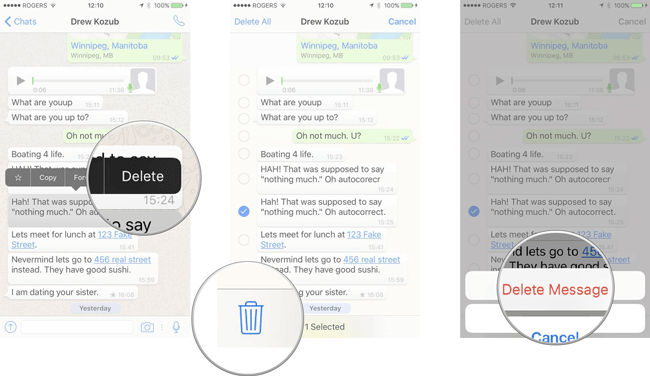
Część 2. Jak usunąć czaty WhatsApp z kontaktu
Sprawdź, czy każda wiadomość z rozmowy nie jest prostym zadaniem, aby usunąć całą rozmowę. Możesz więc wybrać łatwiejszy sposób, aby to zrobić w kilku krokach, jak poniżej.
Opcja 1. Usuń pojedynczą rozmowę.
Krok 1Otwórz swoje WhatsApp i idź do Czaty widok.
Krok 2Przetrzyj go od prawej do lewej, a następnie dotknij ikony z trzema kropkami.
Krok 3Stuknij Usuń czat.
Opcja 2. Usuń wiele rozmów
Krok 1run WhatsApp app i dotknij Czaty na dole.
Krok 2Stuknij Edytuj w lewym górnym rogu i zaznacz rozmowy, które chcesz usunąć z listy.
Krok 3Stuknij Usuń w prawym dolnym rogu.
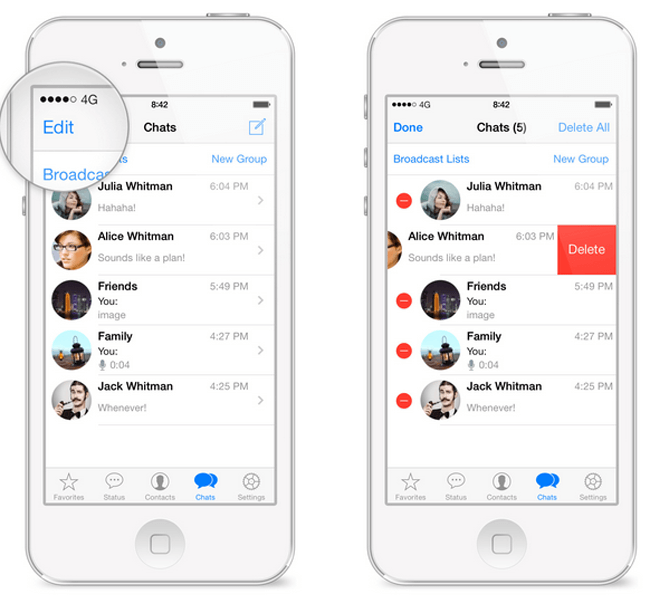
Część 3. Jak wyczyścić wszystkie czaty z iPhone'a?
Czyszczenie wszystkich czatów WhatsApp z iPhone'a to dobry wybór zwolnij pamięć urządzenia i pozbądź się powolności. Można go ukończyć w trzech krokach.
Krok 1Premiera WhatsApp app i przejdź do Ustawienia.
Krok 2Znajdź Czaty, następnie Wyczyść wszystkie czaty.
Krok 3Wprowadź swój numer telefonu i dotknij Usuń wszystkie czaty.
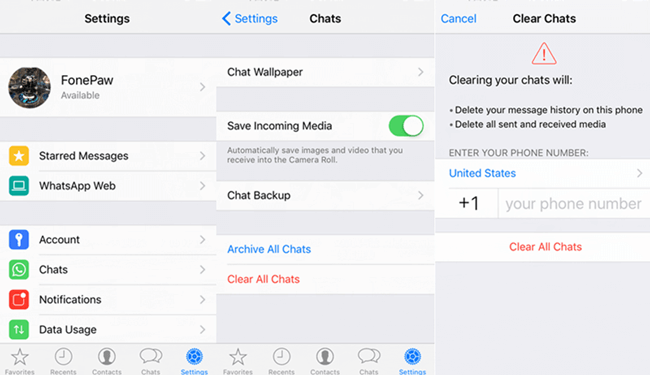
Część 4. Jak usunąć konto WhatsApp na iPhonie
Jeśli masz dość WhatsApp i chcesz zetrzyj wszystkie informacje z tej aplikacji możesz usunąć swoje konto na iPhone. Następnie informacje o koncie, zdjęcie profilowe, wszystkie grupy WhatsApp i historia wiadomości na tym telefonie zostaną usunięte na stałe.
Krok 1Iść do Ustawienia i Konto.
Krok 2Stuknij Usuń moje konto.
Krok 3Zrealizuj zamówienie, wprowadzając numer telefonu i dotknij Usuń moje konto ponownie.
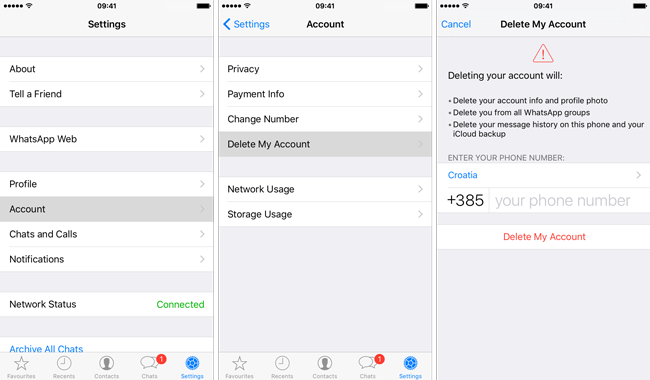
Część 5. Jak wyczyścić wszystkie dane WhatsApp na iPhonie za pomocą FoneEraser na iOS
Po wszystkich usunięciach na iPhonie, niewidoczne dane, które są przechowywane na Twoim iPhonie, nadal mogą zostać odzyskane przez profesjonalistów Narzędzie do odzyskiwania danych iPhone. Więc jeśli chcesz dokładnie usunąć te dane i gwarantuję, że są one nie do odkrycia, potrzebujesz narzędzia innej firmy o nazwie FoneEraser dla iOS pomóc.
Opcja 1. Usuń wszystkie dane
Istnieją trzy poziomy kasowania dla opcji, a każdy z nich spełnia standardy bezpieczeństwa, więc nie musisz się martwić wyciekiem danych. W pełni obsługuje iPhone'a, iPada i iPoda touch, co pozwala usuń zdjęcia z iPhone'a or usuń niepotrzebne pliki z iPada. Poniżej znajduje się szczegółowy poradnik.
Krok 1Pobierz i zainstaluj oprogramowanie na swoim komputerze, a następnie zostanie ono uruchomione automatycznie.
FoneEraser na iOS to najlepszy program do czyszczenia danych iOS, który może łatwo i całkowicie usunąć całą zawartość i ustawienia na iPhonie, iPadzie lub iPodzie.
- Wyczyść niechciane dane z iPhone'a, iPada lub iPoda touch.
- Szybkie usuwanie danych dzięki jednorazowemu nadpisywaniu, co pozwala zaoszczędzić czas na mnóstwo plików danych.

Krok 2Podłącz iPhone'a, aby podłączyć go do komputera. Następnie dotknij Zaufaj na ekranie iPhone'a.
Krok 3Dodaj Usunąć wszystkie dane następnie poziom wymazywania zgodnie z Twoimi potrzebami. Wysoki poziom jest ci zalecany.

Krok 4Kliknij Start , a następnie Tak zacząć.
FoneEraser na iOS to najlepszy program do czyszczenia danych iOS, który może łatwo i całkowicie usunąć całą zawartość i ustawienia na iPhonie, iPadzie lub iPodzie.
- Wyczyść niechciane dane z iPhone'a, iPada lub iPoda touch.
- Szybkie usuwanie danych dzięki jednorazowemu nadpisywaniu, co pozwala zaoszczędzić czas na mnóstwo plików danych.
Opcja 2. Zwolnij miejsce
FoneErase na iOS ma również inną funkcję, która nazywa się Zwolnij miejsce aby pomóc usunąć pamięć podręczną aplikacji lub odinstalować aplikację, aby usunąć dane z iPhone'a. Poniżej znajduje się sposób usunięcia WhatsApp.
Uruchom iPhone Data Eraser na komputerze i kliknij Zwolnij miejsce > Odinstaluj aplikacje.
Następnie możesz zobaczyć wszystkie dostępne aplikacje w interfejsie, kliknij Odinstaluj przycisk.

Alternatywnie możesz wybrać Zwolnij miejsce > Usuń niepotrzebne pliki aby usunąć tylko pamięć podręczną iPhone'a. Wyczyści również pamięć iPhone'a.

Jak widzisz, istnieją różne sposoby usuwania wiadomości WhatsApp na iPhonie i możesz wybrać odpowiedni z powyższych opcji, bazując na swoich okolicznościach. Tak poza tym, FoneEraser dla iOS pozwala również usuń niepotrzebne pliki iPhone'a, wyczyść historię wyszukiwania i więcej z iPhone'a łatwo i bezpiecznie.
FoneEraser na iOS to najlepszy program do czyszczenia danych iOS, który może łatwo i całkowicie usunąć całą zawartość i ustawienia na iPhonie, iPadzie lub iPodzie.
- Wyczyść niechciane dane z iPhone'a, iPada lub iPoda touch.
- Szybkie usuwanie danych dzięki jednorazowemu nadpisywaniu, co pozwala zaoszczędzić czas na mnóstwo plików danych.
Część 6. Odciąż aplikację, aby wyczyścić pamięć podręczną WhatsApp na iPhonie
To frustrujące, że Apple nie zapewnia domyślnej metody czyszczenia pamięci podręcznej iPhone'a. Użytkownicy iOS chcieliby to rozgryźć, ponieważ te niepotrzebne pliki stały się głównym powodem, dla którego iPhone działa wolniej i wolniej. Na szczęście iPhone ma nową funkcję o nazwie Odłóż aplikację, aby pomóc zwolnić pamięć iPhone'a, usuwając aplikacje i ich pliki pamięci podręcznej.
Otwórz iPhone'a Ustawienia app, kliknij Ogólne > iPhone Storage i znajdź WhatsApp z listy. Możesz zobaczyć Odłóż aplikację, Kliknij na to. Po zakończeniu możesz zobaczyć Zainstaluj ponownie aplikację na interfejsie pojawi się przycisk, dotknij go. Możesz też przejść do ekranu głównego i dotknąć ikony aplikacji WhatsApp, aby zainstalować ją ponownie na iPhonie.
Część 7. Odinstaluj aplikację, aby usunąć dane WhatsApp
Różnić się od aplikacji Offload, odinstalowanie aplikacji spowoduje usunięcie wszystkich dokumentów i danych z iPhone'a i nie będzie można ich odzyskać. Masz domyślnie 2 opcje usuwania aplikacji z iPhone'a.
Opcja 1. Aplikacja Ustawienia
Jak widać w wyżej wymieniony sposób, znajduje się przycisk Odinstaluj aplikację w Ustawienia > Ogólne > iPhone Storage > WhatsApp Sekcja. Wystarczy go dotknąć.
Opcja 2. Trzymanie ikony WhatsApp na ekranie głównym
Naciśnij i przytrzymaj WhatsApp ikonę, aż zacznie drżeć, a następnie dotknij x or - ikona i wybierz Usuń aplikację.
Część 8. Często zadawane pytania dotyczące usuwania WhatsApp
Jak usunąć grupę WhatsApp?
Dla osób, które chcą wiedzieć, jak usunąć grupę WhatsApp, możesz otworzyć WhatsApp i prowadzić czat grupowy z listy, dotknij Usuń grupę > DELETE.
Jak usunąć kontakty z WhatsApp?
Jeśli chcesz wiedzieć, jak usunąć kogoś z WhatsApp, możesz otworzyć nowy czat, wybrać kontakt. Dotknij nazwy na dotknięciu i wybierz Edytuj > Usuń kontakt.
To wszystko o tym, jak usunąć kontakty z WhatsApp.
Jak usunąć status WhatsApp?
Otwarte WhatsApp > Rynek, a następnie wybierz stan i dotknij Usuń.
Jak usunąć już wysłane wiadomości WhatsApp?
Trzymając wiadomość, dotknij Usuń > Usuń dla wszystkich. Pamiętaj, że działa w ciągu około godziny po wysłaniu wiadomości WhatsApp.
FoneEraser na iOS to najlepszy program do czyszczenia danych iOS, który może łatwo i całkowicie usunąć całą zawartość i ustawienia na iPhonie, iPadzie lub iPodzie.
- Wyczyść niechciane dane z iPhone'a, iPada lub iPoda touch.
- Szybkie usuwanie danych dzięki jednorazowemu nadpisywaniu, co pozwala zaoszczędzić czas na mnóstwo plików danych.
